Wix 쇼핑몰 POS: 모바일 POS 판매 재고 관리하기
2 분
페이지 메뉴
- POS 판매 종료 후 재고가 업데이트되는 방식
- 품절된 제품의 판매 활성화하기
- 품절 제품의 판매 처리하기
- 재고 권한 관리하기
중요!
- 이 도움말은 모바일용 Wix 모바일 POS에 대한 도움말을 제공합니다.
- 오프라인 매장용 Wix POS 등록에 대한 정보를 확인하려면, 여기를 클릭하세요.
모바일 POS 판매 진행 시, 쇼핑몰 재고 관리 방법을 반드시 확인하세요. 품절된 제품의 판매를 허용할지 여부를 결정할 수 있습니다.
POS 판매 종료 후 재고가 업데이트되는 방식
Wix 모바일 앱을 사용해 POS로 쇼핑몰 거래를 완료하면 Wix 쇼핑몰 재고가 자동으로 업데이트됩니다.
Square 앱 사용자의 경우:
재고는 Square 앱에서 자동으로 업데이트되지 않습니다. 하지만, skuIQ 재고 앱을 사용해 Square에서 실시간 재고 업데이트를 설정할 수 있습니다.
품절된 제품의 판매 활성화하기
온라인 쇼핑몰에서 품절된 제품은 고객이 구매할 수 없습니다. 하지만, 모바일 POS에서는 품절된 상품의 판매를 허용하도록 선택할 수 있습니다. 이를 허용하는 경우, 품절된 아이템을 판매할 권한이 있는 사용자를 선택하세요. 본인 또는 팀원 중 일부에게만 판매 권한을 부여할 수 있습니다.
품절된 제품의 판매를 활성화하려면:
- Wix 앱에서 사이트로 이동합니다.
- 하단에서 관리
 를 탭합니다.
를 탭합니다. - 결제 관리 섹션으로 스크롤해 판매시점 관리를 탭합니다.
- 오른쪽 상단의 추가 작업
 아이콘을 탭합니다.
아이콘을 탭합니다. - 설정을 탭합니다.
- 품절된 제품 판매 드롭다운을 탭해 옵션을 선택합니다.
- 허용: 본인 및 (존재하는 경우) 팀원이 품절된 제품을 판매할 수 있습니다.
- 권한이 있는 사용자만 허용: 본인 및 재고 관리 권한이 있는 특정 팀원만 품절된 제품의 판매를 허용할 수 있습니다.
- 허용하지 않음: 품절된 제품의 판매가 허용되지 않습니다.
품절 제품의 판매 처리하기
판매할 때 품절되었더라도 단순히 제품을 선택할 수 있습니다. 제품은 장바구니에 추가됩니다.
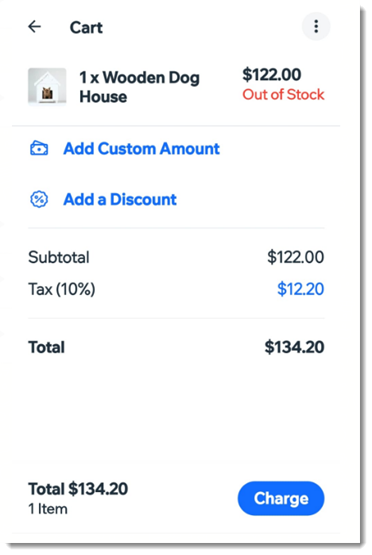
품절된 아이템을 판매할 것인지 묻는 메시지가 표시됩니다. 계속을 클릭해 정상적으로 판매를 진행하세요.
재고 권한 관리하기
기본적으로 쇼핑몰 관리자 역할을 맡은 팀원은 재고 관리 권한을 가지므로 품절된 제품을 판매할 권한도 함께 가집니다. 캐셔는 재고 관리 권한이 없습니다.
POS 담당자의 역할 및 권한을 지정하고 관리하는 방법을 확인하세요.
도움말:
사용자 지정 역할을 생성한 후 해당 역할에 재고 관리 권한을 포함할지 여부를 결정할 수 있습니다.

